Å holde hjemmenettverket i god stand og sikret, i det minste på grunnleggende nivå, er ganske viktig i dag. Men for å få det til å skje, må du vite riktig Netis -ruteren påloggingstrinn. De er enkle å følge og krever ikke spesiell teknisk kunnskap. Så gjør deg klar og lar tilgang til Netis Router -innstillingene og bruke de grunnleggende sikkerhetskonfigurasjonsendringene.
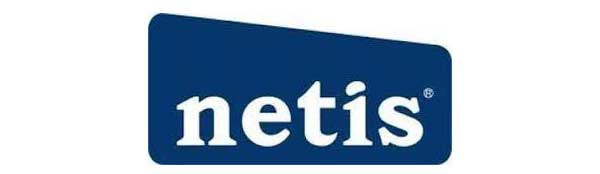
Kort oversikt
Følgende artikkel vil forklare hvordan du får tilgang til Netis Router -innstillingene med standardruteren IP, brukernavn og passord.
Når du har fått tilgang til ruteren Admin Dashboard , må vi gjøre noen endringer i innstillingene som vil øke vår hjemmetettverkssikkerhet. Instruksjonene er enkle å følge, så sørg for å lese denne artikkelen til slutt.
Så la oss begynne!
Hva trenger du:
- Netis trådløs ruter
- Nettverkstilgang (over wifi eller ved å koble ruteren til enheten ved hjelp av en Ethernet -kabel)
- Smarttelefon, nettbrett eller PC
- Standard eller tilpasset Netis Router Admin -brukernavn og passord
Hvorfor skal du kjenne Netis -ruteren påloggingstrinn?
Det er definitivt ingen grunn til å få tilgang til Netis Router -innstillingene hver eneste dag, men å vite hvordan du gjør det når du trenger det er ganske viktig. Og hvorfor trenger du å vite dette?
Vel, Netis -ruterinnstillingene lar brukerne administrere og tilpasse hjemmenettverket - fra et tilpasset nettverksnavn (SSID) og unikt WiFi -passord, grunnleggende feilsøking, omstart eller tilbakestille ruteren til fabrikkinnstillinger, sette opp et eget nettverk for Gjester i tillegg til å begrense båndbreddehastigheten eller tilgang til nettverk .
Noen av disse endringene vil legge til flere lag med sikkerhet til hjemmenettverket, andre vil gjøre streaming eller spill enklere, og noen innstillinger vil til og med gjøre deg til en bedre forelder.
Netis-ruteren pålogging trinn for trinn
Når vi sørger for at vi har alle nødvendige ting som er nevnt tidligere, kan vi begynne med Netis -ruteren påloggingstrinn. Det skal ikke vare lenge, og det skal ikke være noen problemer, hvis vi har de riktige påloggingsdetaljene.
Trinn 1: Koble enheten til Netis -nettverket
Det første og fremst å gjøre er å koble enheten til nettverket. Det anbefales på det sterkeste å bruke en kablet tilkobling, men vi er klar over at dette er umulig med smarttelefonene og nettbrettene våre, så det er helt greit å koble trådløst. Bare husk at hvis du bruker WiFi -tilkoblingen, kan du bli logget ut av nettverket når du lagrer endringene.
Trinn 2: Åpne nettleseren på enheten
Ruterinnstillingene presenteres for sluttbrukeren via Web GUI, noe som gjør alt mye enklere. Så start nettleseren du allerede har på enheten din og gå til neste trinn.
Trinn 3: Skriv inn Netis Router IP -adresse i adressefeltet
Netis -rutere bruker IP -adressen 192.168.1.1 som standard IP.
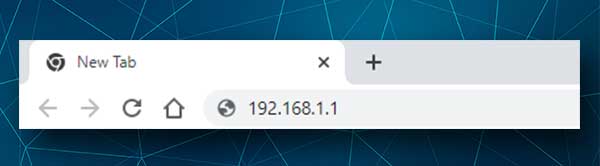
Så skriv inn 192.168.1.1 i URL -linjen og trykk Enter -tasten på tastaturet. Innloggingsvinduet skal vises. Hvis det ikke vises, sjekk om 192.168.1.1 er ruterne standard IP.
I tilfelle
Trinn 4: Skriv inn Netis Router Logg inn brukernavn og passord
Avhengig av ruterkonfigurasjonen din kan det skje at du går direkte til admin -dashbordet etter at du har angitt standard IP -adresse .
Imidlertid, hvis du blir bedt om å oppgi et brukernavn og et passord, bruk følgende:
Standard brukernavn: admin
Standard passord: admin
Klikk på påloggingsknappen .
VIKTIG: Brukernavnet og passordet er saksfølsomme, så sørg for å skrive dem i små bokstaver. Hvis standard påloggingsdetaljer har blitt endret tidligere, må du huske å logge inn med de tilpassede. I så fall fungerer standard påloggingsdetaljer bare når du tilbakestiller ruteren til fabrikkinnstillingene .
Trinn 5: Utforsk ruteren Admin Dashboard
Vi håper alt gikk greit så langt, og at du ser Netis Quick Setup -siden. . Du bør nå klikke på den avanserte knappen for å se Netis Router Admin Dashboard, dvs. det nettbaserte GUI.
Anbefalte sikkerhetsendringer
Ta en titt på de tilgjengelige alternativene og gjør deg klar til å gjøre følgende endringer for å sikre ruteren og hjemmenettverket litt.
Endre Netis Router Admin Brukernavn og passord
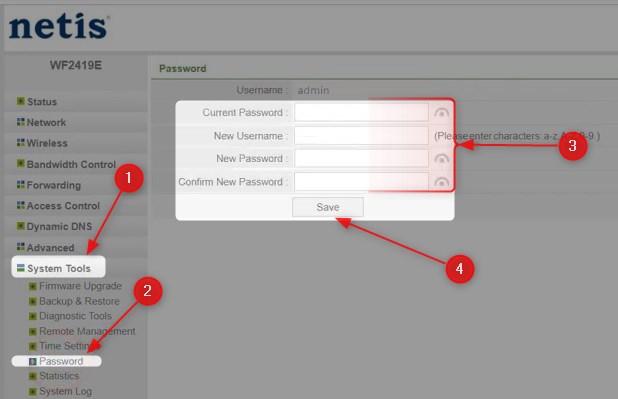
Siden du allerede har fått tilgang til ruterinnstillingene, klikker du på avansert øverst til høyre.
Velg nå systemverktøy nederst i den venstre menyen. Klikk deretter på passord ,
Nå kan du endre standard router admin -brukernavn og passord.
Skriv inn det gjeldende passordet i det tilsvarende feltet.
Hvis du vil endre admin -brukernavnet (standard er admin ), skriv det inn i det nye brukernavn -feltet.
Skriv deretter inn det nye passordet i feltet Nye passord , og skriv det igjen for å sikre at det ikke er noen skrivefeil i feltet for å bekrefte nytt passord .
Klikk på Lagre -knappen for å lagre endringene.
Når du lagrer endringene, må du oppdatere siden siden du blir logget ut av ruteren Admin -dashbordet og logger inn med det nye brukernavnet og passordet.
Sørg for å skrive dem ned og holde dem trygge, for hvis du glemmer dem, må du tilbakestille ruteren til fabrikkinnstillinger for å kunne logge inn med standard påloggingsdetaljer . Dette betyr også at du må sette opp ruteren fra bunnen av.
Endre Netis standard nettverksnavn og WiFi -passord
Logg inn på Netis -ruteren som beskrevet ovenfor.

Klikk på avansert på hurtigoppsett-siden og deretter i venstre meny, klikk på Wireless .
Den trådløse innstillingsmenyen skal åpne automatisk.
Nå i delen av trådløse innstillinger, i SSID -feltet, skriver du det nye trådløse nettverksnavnet.
I AP-sikkerhetsinnstillingsdelen velger du WPA/WPS2-PSK som autentiseringstype . Deretter skriver du inn det nye trådløse passordet ditt i passordfeltet . Sørg for å sette opp et sterkt og unikt passord laget av tall, små og store bokstaver og spesialtegn.
Klikk på Lagre -knappen for å lagre endringene.
Nå kan du bruke det nye passordet til å koble til det nye nettverksnavnet. Husk å gjøre det på alle enhetene som tidligere er koblet til det gamle nettverket ..
Og det ville være det. Med disse endringene bare har du sikret nettverket ditt fra uautorisert tilgang. Det er også flere innstillinger for å endre for å øke nettverkssikkerheten, men la det være en annen tid.
Avsluttende ord
Selv om du ikke trenger å bruke det ofte, er det fortsatt godt å vite hvordan du logger inn på Netis -ruteren din. Tross alt anbefales ofte å endre WiFi -passord en gang i måneden hvis du deler passordet ditt med gjestene og besøkende. Bare husk å skrive ned de nye admin -påloggingsdetaljene, så vel som det nye WiFi -passordet for neste gang.
